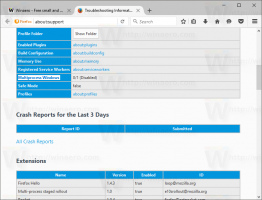Mise à jour anniversaire de Windows Media Center pour Windows 10
Comme vous le savez peut-être, Media Center ne fait plus partie du système d'exploitation Windows. Microsoft a décidé de le supprimer et ne le maintiendra pas pour les futures versions de Windows. De nombreux utilisateurs ne sont pas satisfaits de cette situation. Si vous êtes passé à Windows 10, vous pourriez être intéressé par l'obtention d'une véritable mise à jour anniversaire de Windows Media Center pour Windows 10.
Publicité
De nombreux utilisateurs ne savent même pas que l'objectif principal de Media Center était de regarder et d'enregistrer la télévision lorsque le matériel du tuner TV était présent dans votre ordinateur. Il a souvent été mal compris parce qu'il s'agissait simplement d'un lecteur multimédia en plein écran. Comme il n'y a rien d'autre de Microsoft qui remplace la fonctionnalité TV, la perte de Media Center a été un choc pour de nombreux passionnés de PC de cinéma maison (HTPC). La raison pour laquelle il a été abandonné était une très faible utilisation. De nombreuses personnes ont adopté le phénomène du « coupure de cordon » et ont abandonné leurs abonnements à la télévision au profit de les abonnements Internet comme Netflix ou ils ont recours au piratage car presque tout est facilement disponible sur l'Internet.
Plus tôt, nous avons expliqué précédemment comment le problème de Windows Media Center peut être partiellement résolu dans Windows 10 en utilisant des applications alternatives, comme mentionné ici: "Windows Media Center pour Windows 10 – voici une solution". Certaines de ces applications ne faisaient que certaines choses mieux que Media Center, mais pouvaient enregistrer la télévision, y compris cryptées et protégées contre la copie. contenu avec un tuner de carte câblée, et mettre en pause, rembobiner et avancer rapidement la télévision en direct avec une magnifique interface conçue par Microsoft était vraiment unique. Vous pouvez également ajouter un stockage infini en ajoutant quelques énormes disques durs et vous avez une intégration avec les collections de la bibliothèque multimédia sur votre PC.
Eh bien, voici comment vous pouvez obtenir l'authentique Mise à jour anniversaire de Windows Media Center pour Windows 10.
- Téléchargez l'archive du fichier à partir de ce site Web: Télécharger Windows Media Center pour Windows 10.
- Décompressez son contenu dans le dossier de votre choix.

- Si vous utilisez Windows 10 64 bits, allez dans le dossier WMC64, sinon allez dans le dossier WMC86. Voir Comment déterminer si vous exécutez Windows 32 bits ou 64 bits.
- Faites un clic droit sur le fichier nommé "Installer" et sélectionnez Exécuter en tant qu'administrateur dans son menu contextuel.

- Attendez que le processus soit terminé :


- Redémarrez Windows 10.
- Maintenant, allez dans le menu Démarrer - Accessoires Windows - Windows Media Center. Profitez de l'application. Astuce: voir comment naviguer dans les applications par alphabet dans le menu Démarrer de Windows 10.

Prendre plaisir:
 Pour désinstaller le package Windows Media Center pour Windows 10, utilisez le fichier "Uninstaller.cmd" inclus.
Pour désinstaller le package Windows Media Center pour Windows 10, utilisez le fichier "Uninstaller.cmd" inclus.
Les crédits vont à tous les participants du fil MDL suivant.